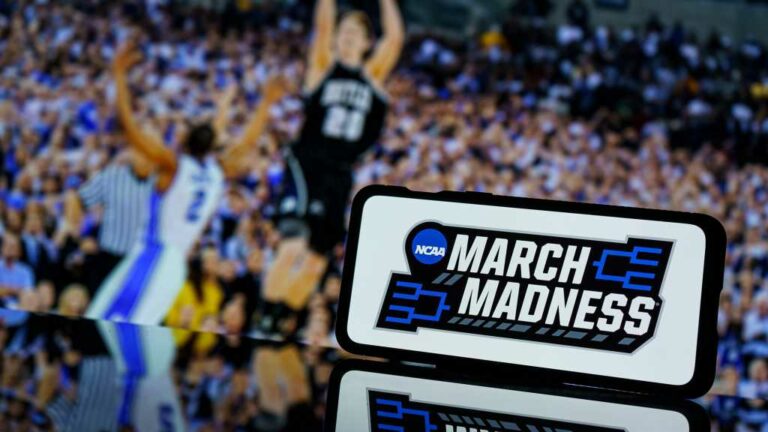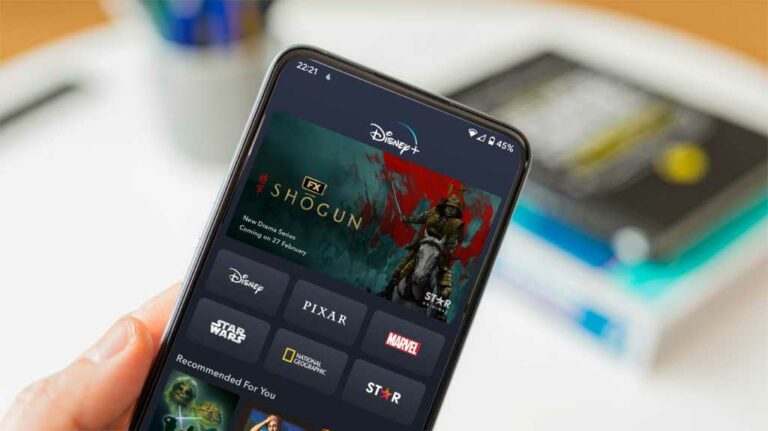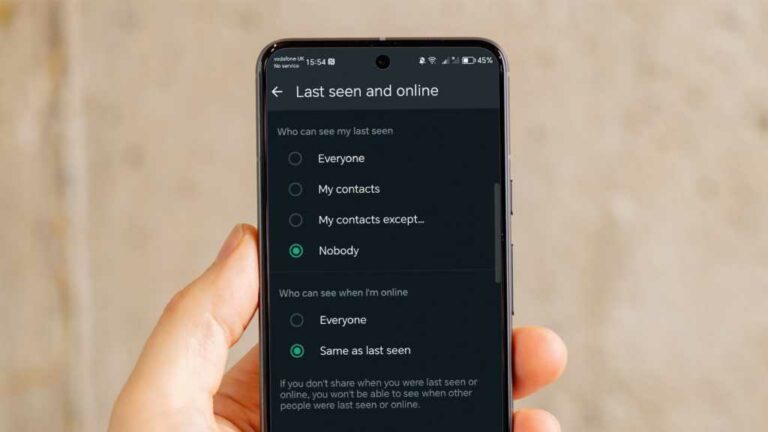Как подключить настенную розетку Ethernet
Wi-Fi улучшается с каждым годом, но даже сейчас, с предстоящим запуском Wi-Fi 7, вы все еще не можете превзойти старомодный медный провод. Кабели Ethernet надежны и быстры: они не подвержены помехам и могут помочь беспроводным устройствам: они предназначены не только для ПК, ноутбуков и NAS-устройств.
Вы можете использовать транзитную сеть Ethernet с совместимой ячеистой системой Wi-Fi, что позволит вам размещать узлы дальше друг от друга, чем позволяет Wi-Fi.
Пока ты может просто купите готовые кабели Ethernet и буквально проложите их по полу, через дверные проемы и вверх по лестнице — это некрасиво и потенциально опасно споткнуться. Вместо этого лучше всего купить подходящий одножильный кабель Ethernet на катушке и проложить его к настенным лицевым панелям, например, к этому одноместному кабелю от Amazon.
Обратите внимание, что лицевые панели рассчитаны так же, как и кабель Ethernet, поэтому заплатите немного больше и получите как минимум Cat6 для будущих испытаний.
Программы для Windows, мобильные приложения, игры - ВСЁ БЕСПЛАТНО, в нашем закрытом телеграмм канале - Подписывайтесь:)
Вам также понадобится коробка для хранения, к которой можно прикрутить лицевую панель. Они ничем не отличаются от тех, которые вы покупаете для электрических розеток, и имеют разную глубину и предназначены либо для скрытого монтажа (так, чтобы лицевая панель располагалась на одном уровне со стеной), либо для поверхностного монтажа, где невозможно сделать глубокий монтаж. дыра в твоей стене. На фотографии выше вы видите лицевую панель Cat6 с четырьмя портами и двухместной коробкой для поверхностного монтажа.
В любом случае, возможно, вы уже все это знаете и просто хотите знать, как подключить одну из этих настенных розеток RJ45. И причина, по которой это непросто, заключается в том, что существует два стандарта проводки, T568A и T568B, и ваш разъем Ethernet, вероятно, имеет схемы подключения для обоих, как показано на фотографии ниже, или может вообще не иметь ничего: только номера контактов.
Технически не имеет значения, какую из двух схем вы используете, поскольку T568A и T568B являются «прямыми» конфигурациями. Это означает, что провода от контактов с 1 по 8 подключаются к соответствующему контакту на другом конце. Но лучше всего выбрать T568B, поскольку он наиболее широко используется и предназначен для лучшей защиты от шума и изоляции сигнала.

Важно и очевидно, что вы должны использовать одну и ту же схему на обоих концах одного и того же кабеля, какой бы вариант вы ни выбрали.
Чтобы подключить кабель Ethernet к лицевой панели, вам понадобится инструмент, подобный показанному ниже, чтобы протолкнуть провода к клеммам на задней стороне розетки. Это подходящий инструмент для работы. В крайнем случае можно использовать небольшую отвертку с плоским лезвием, но наличие подходящего инструмента всегда помогает – и менее опасно. В любом случае, нет необходимости предварительно зачищать провода: надавив на клемму, вы прорежете покрытие и создадите соединение с металлом под ним.

Вы можете купить эти инструменты по отдельности и очень дешево, но если у вас еще нет обжимного инструмента RJ-45 для заделки обычных кабелей Ethernet – тех, которые подключают ПК к настенной розетке, которую вы хотите подключить – вы С таким же успехом можно купить полный комплект, в который входит все, включая тестер, чтобы вы могли быть уверены, что все подключили правильно.
Вы можете забрать их на Amazon, ebay или в другом месте менее чем за 30 фунтов стерлингов / 30 долларов США. Если вам нужно подключить много розеток, вам следует купить более дорогой перфоратор, который также обрежет лишний провод.
Вот какой провод следует подключить к каждому контакту на задней панели настенной розетки Ethernet. Опять же, мы рекомендуем использовать T568B. Номера контактов должны быть четко обозначены, но в противном случае не думайте, что к чему: не все они идентичны.
Приколоть | Т568А | Т568Б | Цвет провода T568A | Цвет провода T568B | |
1 | 3 | 2 | бело-зеленая полоса | белая/оранжевая полоса | |
2 | 3 | 2 | зеленый твердый | оранжевый сплошной | |
3 | 2 | 3 | белая/оранжевая полоса | бело-зеленая полоса | |
4 | 1 | 1 | синий сплошной | синий сплошной | |
5 | 1 | 1 | белая/синяя полоса | белая/синяя полоса | |
6 | 2 | 3 | оранжевый сплошной | зеленый твердый | |
7 | 4 | 4 | белая/коричневая полоска | белая/коричневая полоска | |
8 | 4 | 4 | коричневый твердый | коричневый твердый |
Подключив кабель Ethernet к розетке и пройдя через коробку, зачистите около 30–40 мм внешней оболочки, в идеале используя специальный инструмент, который входит в комплекты для обжима RJ45. Вы увидите четыре пары проводов, скрученных вместе, и пластиковый крестик, удерживающий пары отдельно. Отрежьте пластик и раскрутите кабели.
Расположите провода так, чтобы они лежали над каждой клеммой, а излишки были обращены к внешней стороне розетки, а не внутрь.
Используйте перфоратор, чтобы вставить каждый провод в его клемму.
Если вы подключаете разъем RJ45 для подключения кабеля Ethernet к настенной розетке, вы также можете использовать таблицу выше. Если смотреть снизу, на этой фотографии фиксатор находится на противоположной стороне, контакт 1 находится внизу, а контакт 8 — вверху. Причина, по которой фотография с разъемом сделана таким образом вверх, а не более логичным видом сверху вниз с контактом 1 вверху, заключается в том, что вы можете видеть контакты.
А если вы сами делаете патч-корды, не забудьте надеть резиновый чехол. до обжимаешь разъем.
Если вы хотите купить готовые кабели, вот несколько рекомендаций по выбору лучших кабелей Ethernet.

Джим Мартин / Литейный завод
Похожие истории
Программы для Windows, мобильные приложения, игры - ВСЁ БЕСПЛАТНО, в нашем закрытом телеграмм канале - Подписывайтесь:)